
ఐఫోన్ 7 ప్లస్
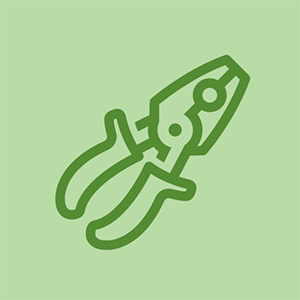
శామ్సంగ్ గెలాక్సీ ఎస్ 7 ఎడ్జ్ స్క్రీన్ రీప్లేస్మెంట్
ప్రతినిధి: 45
పోస్ట్ చేయబడింది: 08/29/2017
నా ఐఫోన్ 7 ప్లస్లో స్నాప్చాట్ సందేశాలను పూర్తిగా ఎలా తొలగించాలో ఎవరు నాకు చెప్పగలరు?
Thx ~
3 సమాధానాలు
ఎంచుకున్న పరిష్కారం
| | ప్రతినిధి: 43 |
మీరు స్నాప్చాట్ సందేశాలను సులభంగా తొలగించగలిగినప్పటికీ, సందేశాలను పూర్తిగా తొలగించడానికి ఇది సరిపోదని మీరు అర్థం చేసుకోవాలి. తొలగించిన సందేశాలను తిరిగి పొందవచ్చు, కాబట్టి మీరు మీ ఐఫోన్ నుండి స్నాప్చాట్ సందేశాల యొక్క అన్ని జాడలను తొలగించాలి. ఇది అనేక విధాలుగా చేయవచ్చు.
ఉపయోగించిన కొన్ని ముఖ్యమైన పద్ధతులు ఇక్కడ ఉన్నాయి:
మీ ఐఫోన్లో స్నాప్చాట్ లాగ్లు మరియు కాష్ను పూర్తిగా తొలగించండి
iMyFone Umate Pro (మరియు iMyFone Umate Pro యొక్క Mac వెర్షన్) మీ ఐఫోన్ నుండి డేటాను తొలగించడానికి ఒక గొప్ప సాధనం. మీ అన్ని జంక్ ఫైళ్ళను తొలగించడంలో సాధనం సహాయపడుతుంది మరియు మొత్తం ప్రక్రియ ఉచితం. మీరు మీ ఐఫోన్ యొక్క స్నాప్చాట్ అనువర్తనంలో అన్ని లాగ్లు మరియు కాష్లను శాశ్వతంగా తొలగించవచ్చు.
ఈ పద్ధతి మీ గోప్యత రాజీపడదని మరియు మరింతగా నిర్ధారిస్తుంది, ఇది మీ పరికరం యొక్క పనితీరును పెంచడానికి మీ పరికరం కోసం చాలా అవసరమైన స్థలాన్ని ఖాళీ చేయడంలో సహాయపడుతుంది.
పాడైన అన్ని స్నాప్చాట్ ఫైల్లను క్లియర్ చేయండి
స్నాప్చాట్ సమర్థవంతమైన ఇంటరాక్టివ్ ప్లాట్ఫామ్ అయితే, మీ పరికరంలో కీలకమైన స్థలాన్ని తినే తాత్కాలిక ఫైళ్ళను రూపొందించడం వంటి దాని స్వంత లోపాలు ఉన్నాయి, ఇది మీ ఇష్టానికి పరికరం చాలా నెమ్మదిగా మారుతుంది. iMyFone Umate Pro అటువంటి పరిస్థితిలో సులభమైంది, ఎందుకంటే ఇది పరికరంలో తగినంత నిల్వ స్థలాన్ని ఖాళీ చేసే అన్ని తాత్కాలిక ఫైళ్ళను క్లియర్ చేయడానికి సహాయపడుతుంది.
స్నాప్ హిస్టరీ ఎరేజర్ను ఉపయోగించడానికి దశలు “స్నాప్చాట్ సందేశాలను ఎలా తొలగించాలి” అనే సమస్యను పరిష్కరించండి
 | ప్రతినిధి: 14.4 కే |
ఐఫోన్లో స్నాప్చాట్ సందేశాలను ఎలా తొలగించాలి
స్నాప్చాట్ సందేశాలను తొలగించేటప్పుడు అనేక దశలు ఉన్నాయి. ఇది చాలా సులభం కాని ఇది గ్రహీత యొక్క పరికరంలో సందేశాన్ని తొలగించదని గమనించండి. మీ భుజంపై ఎవరో చూస్తున్నారని మీరు అకస్మాత్తుగా కనుగొంటే, మరియు మీరు మీ స్నాప్చాట్ సందేశాలను వేగంగా తొలగించాల్సిన అవసరం ఉంటే, దీన్ని ఎలా చేయాలో ఇక్కడ ఉంది:
దశ 1: స్నాప్చాట్ తెరవండి. ఎగువన ఉన్న చిన్న దెయ్యం చిహ్నం కోసం చూడండి. దానిపై నొక్కండి.
దశ 2: సెట్టింగ్లకు వెళ్లడానికి గేర్ చిహ్నంపై నొక్కండి.
దశ 3: “ఖాతా చర్యలు” కి వెళ్ళండి.
దశ 4: “సంభాషణలను క్లియర్ చేయి” నొక్కండి.
దశ 5: ఇక్కడ, మీ సందేశాలు కనిపిస్తాయి, వాటిలో ప్రతి మూలలో చిన్న X ఉంటుంది. సందేశాన్ని తొలగించడానికి X నొక్కండి.
దశ 6: మీకు ఖచ్చితంగా తెలుసా అని స్నాప్చాట్ మిమ్మల్ని అడిగినప్పుడు నిర్ధారించండి.
అన్ని సందేశాలను వదిలించుకోవడానికి మీరు “అన్నీ క్లియర్” నొక్కండి
 | ప్రతినిధి: 1 గూగుల్ క్రోమ్లో ధ్వని పనిచేయడం లేదు |
టూర్ సందేశాలను శాశ్వతంగా తొలగించినందున ఎవరైనా తిరిగి తీసుకురావడానికి ప్రయత్నిస్తే మీరు శాశ్వతంగా ఎలా తొలగించగలరు!
ఆంథోనీ థామస్










